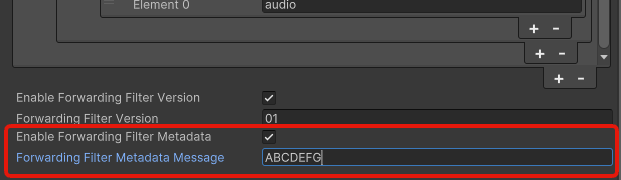転送フィルター機能¶
概要¶
ここでは Sora Unity SDK のサンプル集を使って転送フィルター機能を試す方法を説明します。
転送フィルターの注意点¶
こちらの転送フィルター機能は非推奨となります。マルチ転送フィルターを使用してください。
マルチ転送フィルター機能 をご確認ください。
Inspector で転送フィルターを設定する場合 Unity 2022 LTS 以前のバージョンでは表示に問題があります。
転送フィルター¶
転送フィルターを設定することで特定の映像や音声を受信しなくなります。
詳細は Sora のドキュメント をご確認ください。
転送フィルターの設定方法¶
Inspector の ForwardingFilter の設定を変更することで転送フィルターを設定できます。
以下に設定方法を記載します。
Action¶
EnableAction を有効にすることで action 項目を有効にできます。
Forwarding Filter Action を指定することで allow と block のどちらかを設定できます。
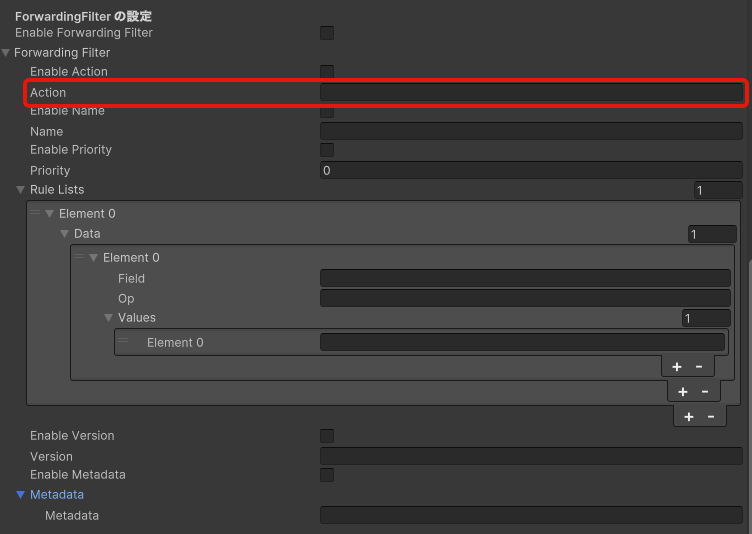
Name¶
EnableName を有効にすることで name 項目を有効にできます。
Forwarding Filter Name を指定することで名前を設定できます。
Priority¶
EnablePriority を有効にすることで priority 項目を有効にできます。
Forwarding Filter Priority を指定することでフィルターの優先度を設定できます。
Rule Lists¶
Data¶
Data の数を増やすことで一つの転送フィルターにかける条件を増やすことができます。
Data には Field / Op / Values があり、そこに条件を設定します。
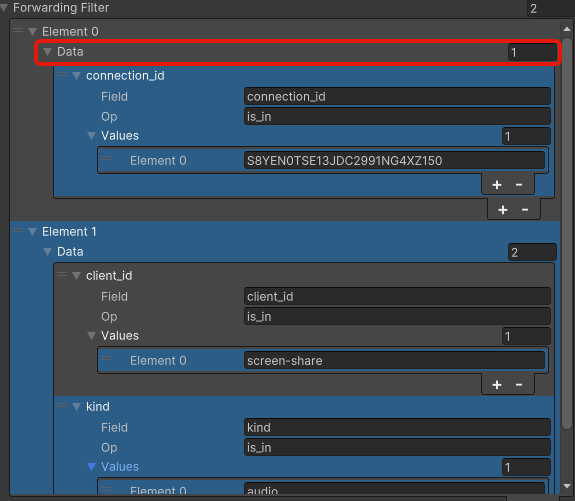
Field¶
Field には以下の値を設定できます。
connection_id : フィルターをかける connection_id を指定します。
client_id : フィルターをかける client_id を指定します。
kind : フィルターをかける kind を指定します。 音声や映像を指定できます。
Op¶
Op には以下の値を設定できます。
is_in : 指定した値が Values に含まれている場合にフィルターをかけます。
is_not_in : 指定した値が Values に含まれていない場合にフィルターをかけます。
Values¶
Values には文字列を設定します。複数設定することができます。例: audio, video
kind の場合には audio または video を設定します。
Forwarding Filter Version¶
Enable Forwarding Filter Version を設定することで version 項目を有効にできます。
Forwarding Filter Version を指定することで転送フィルターのバージョンを設定できます。

Forwarding Filter Metadata¶
Enable Forwarding Filter Metadata を設定することで metadata 項目を有効にできます。
Forwarding Filter Metadata を指定することで metadata を設定できます。